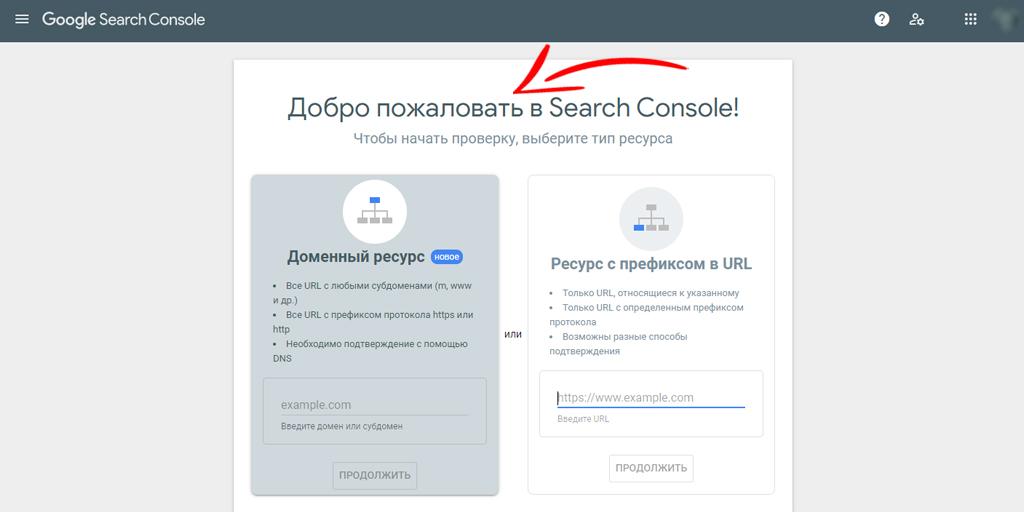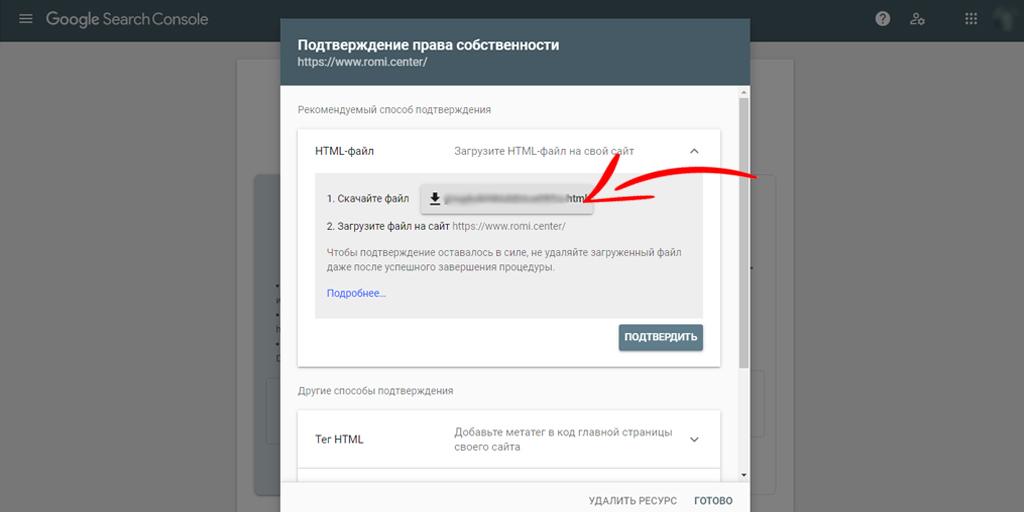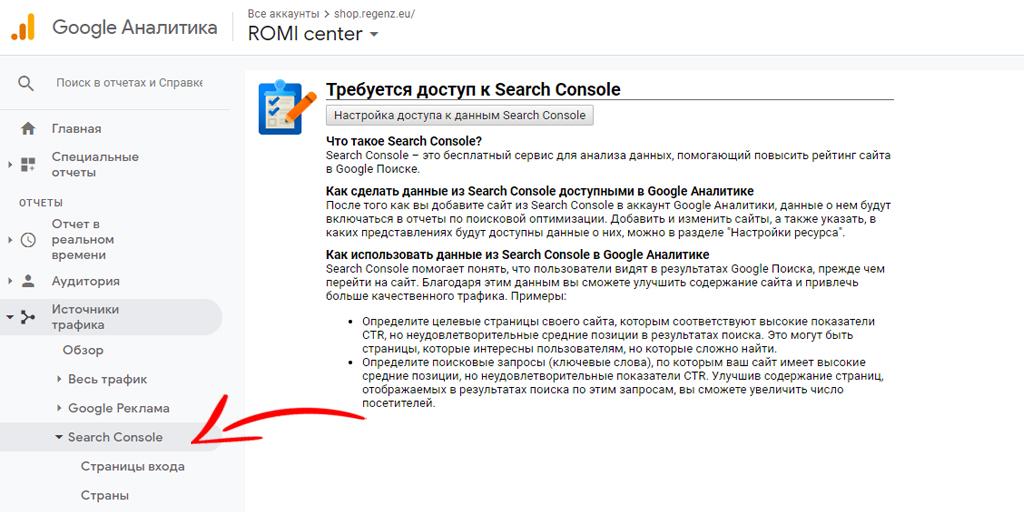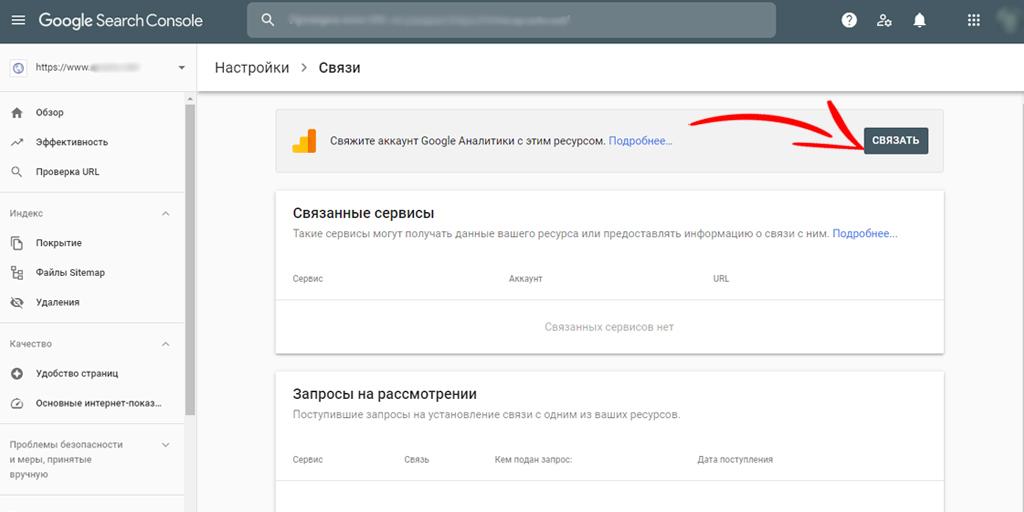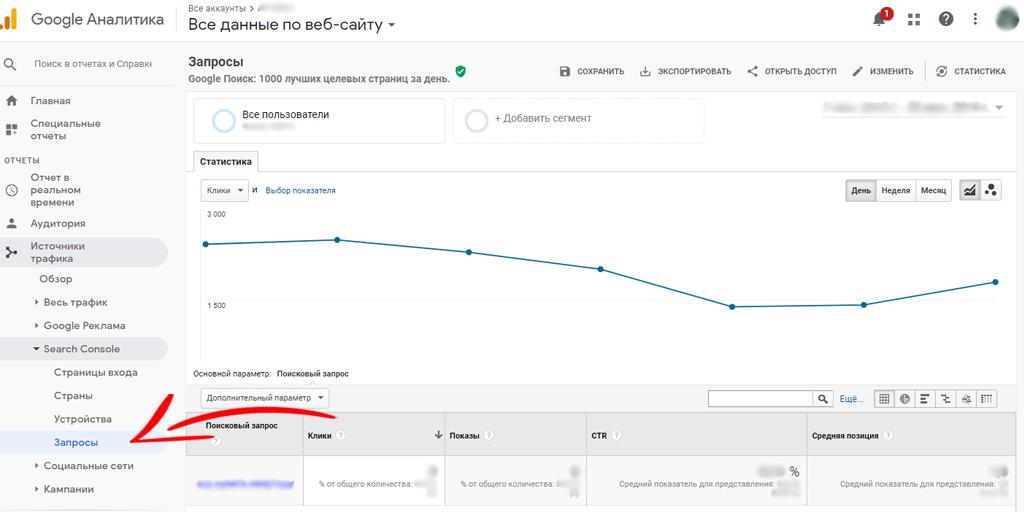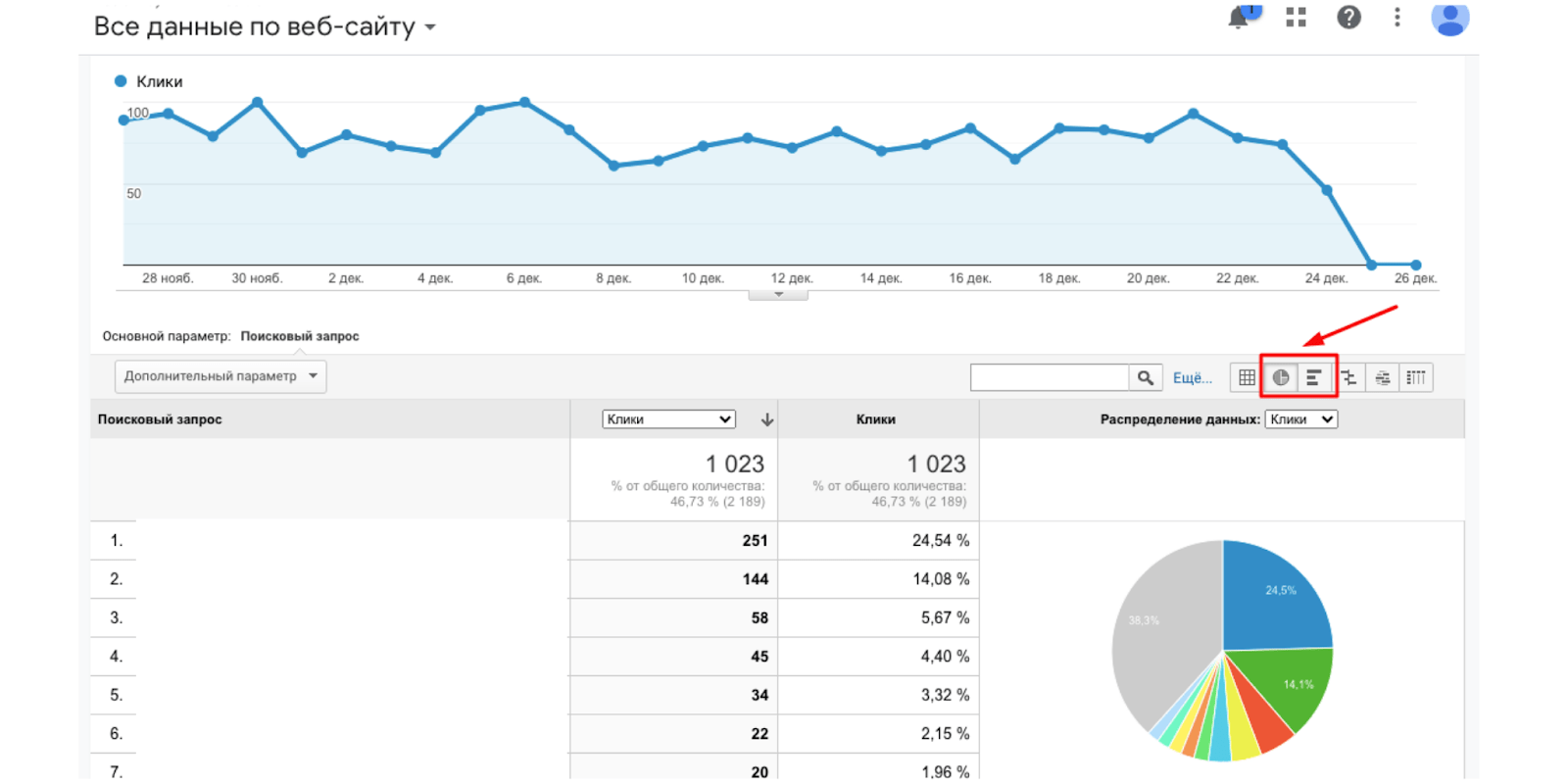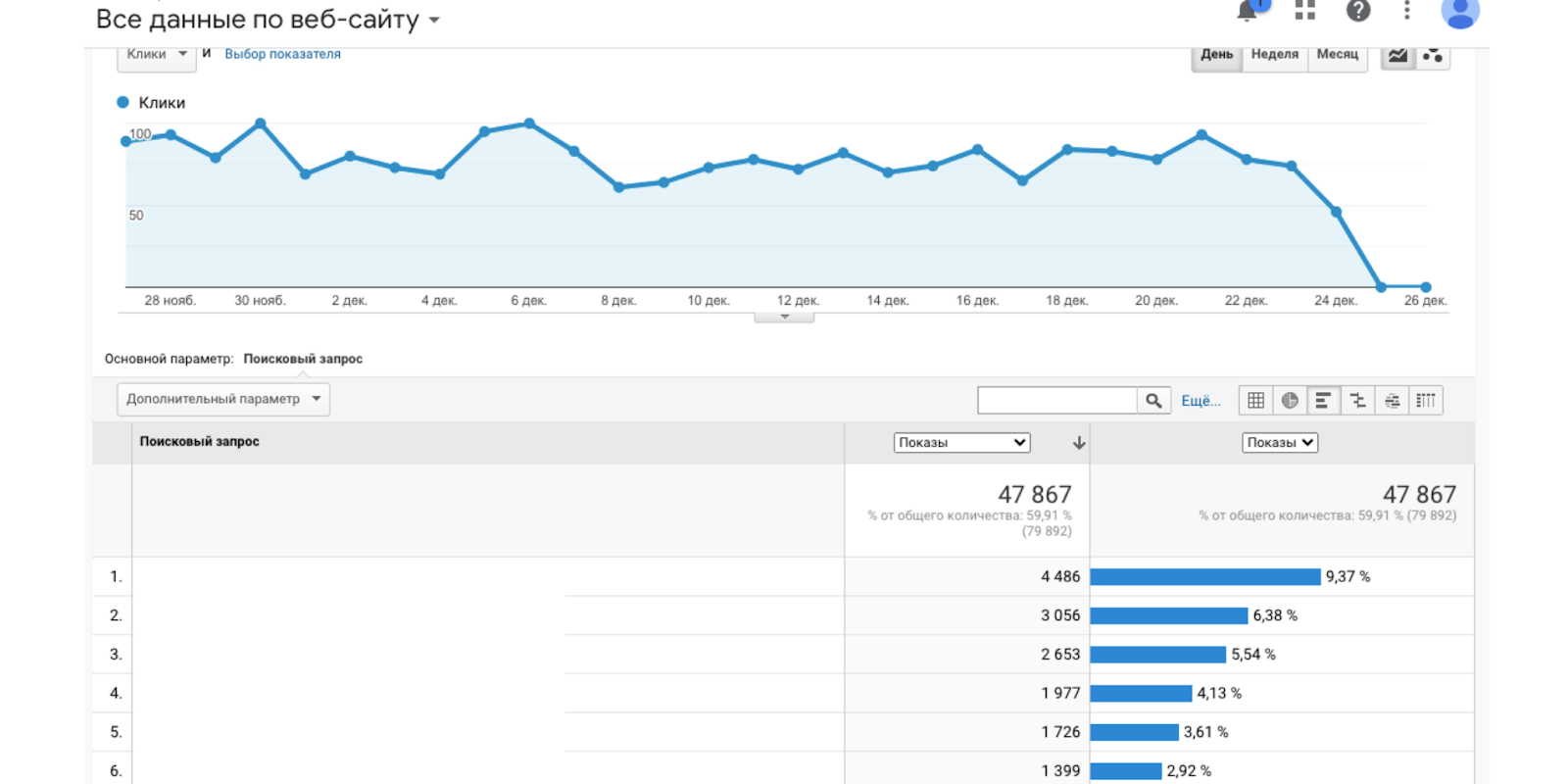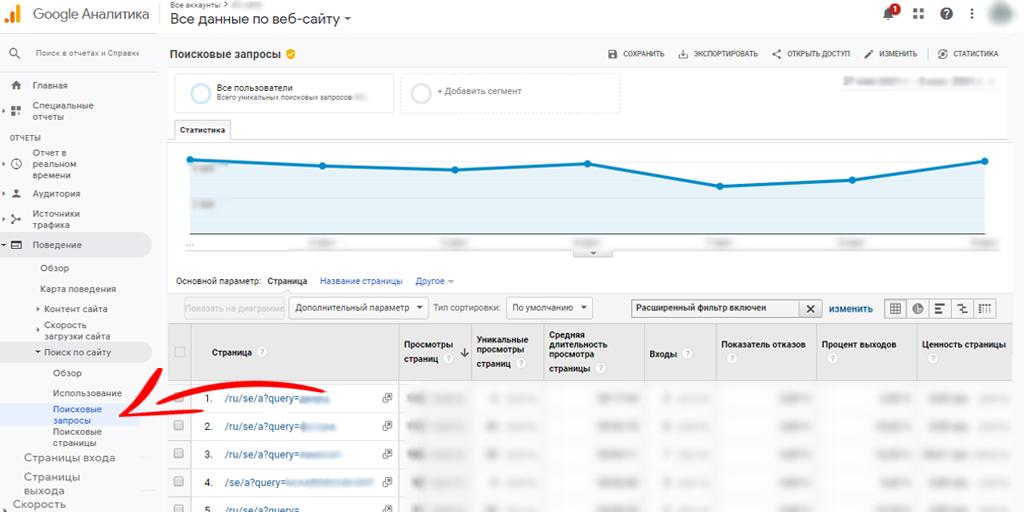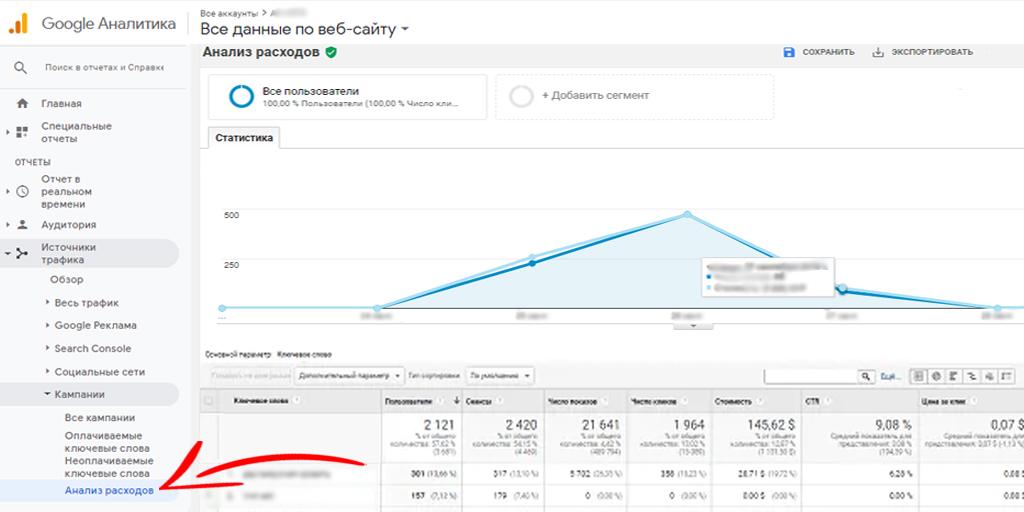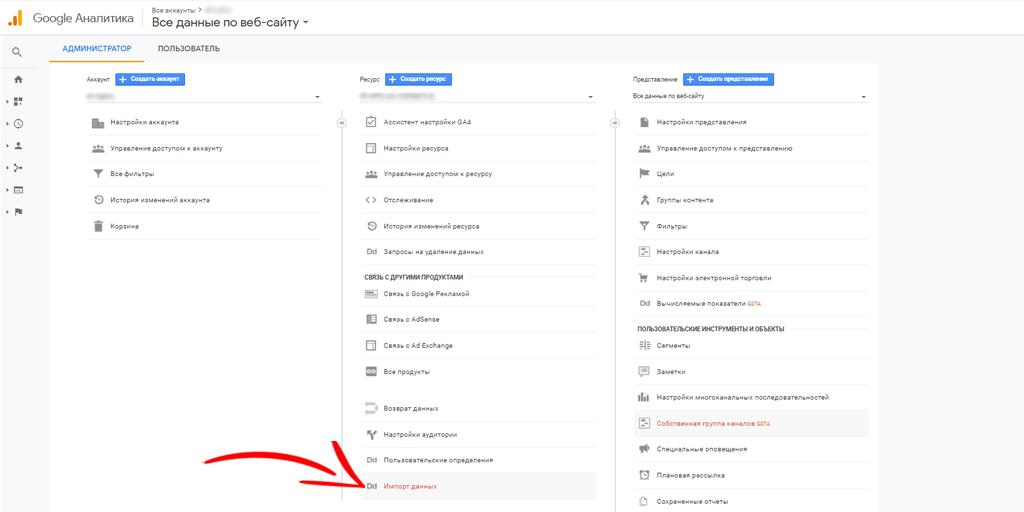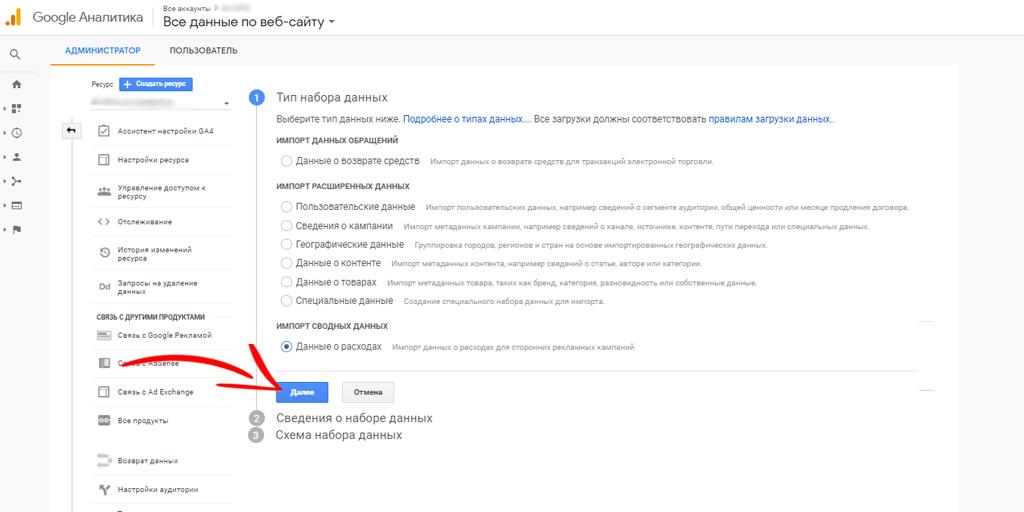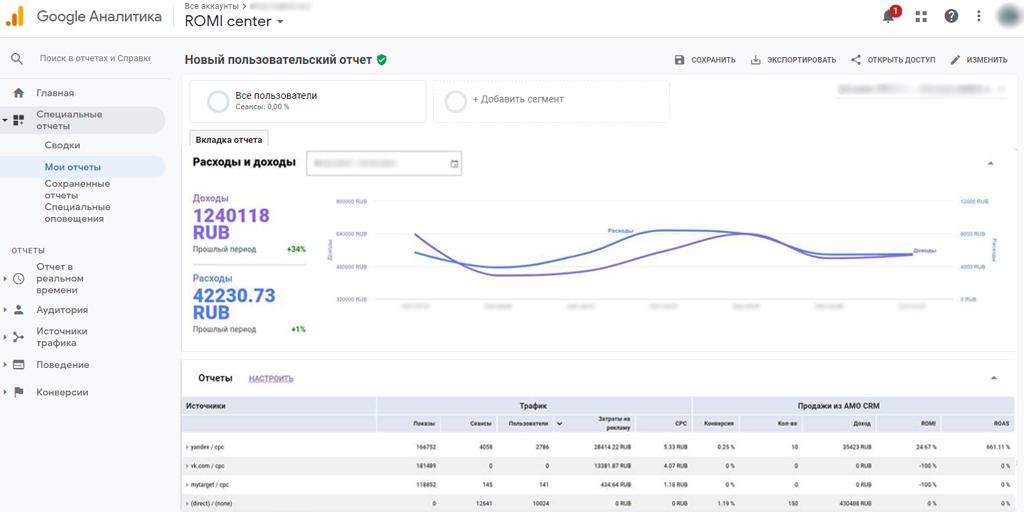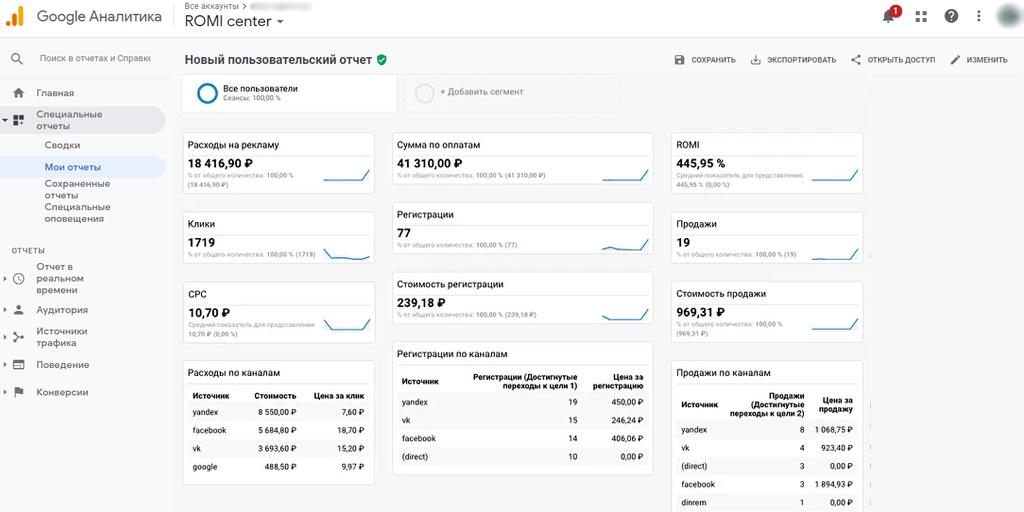Статья обновлена 22.07.2022
Поисковые запросы — отличный инструмент для управления ключевыми словами контекстной рекламы. Также с их помощью можно повысить эффективность SEO-оптимизации сайта. Они могут быть полезны при создании нового контента, привлекающего внимание пользователей. Независимо от цели, отчеты о поисковых запросах в Google Analytics станут эффективным инструментом как для маркетологов, так и для владельцев сайтов. В этом материале рассмотрим, как в Google Analytics посмотреть поисковые запросы и какими источниками данных мы можем оперировать для понимания того, кто и как находит ваш сайт.
Поисковые запросы из Search Console в Google Аналитике
Информация о поисковых запросах из Search Console может творить чудеса при поиске и сборе ключевых слов. Список таких ключей даст понимание, за счёт чего именно пользователи приходят на ваш сайт. Вы узнаете, что интересно потенциальным клиентам и как можно улучшить свое рекламное предложение. Подбор правильного семантического ядра — одна из главных задач, которую нужно решить во время проведения SEO-оптимизации.
Простой способ найти «ключи», которые уже привлекают значительный объем трафика, — это анализ отчета Google Analytics по поисковым запросам. Однако прежде чем приступить к отчету, важно понять разницу между ключевыми словами и поисковыми запросами.
Ключевые слова и поисковые запросы
Когда речь идет о SEO, важно различать понятия «ключевые слова» — Keywords и «поисковые запросы» — Search Queries. Эти два термина имеют разное назначение. Ключевое слово определяется как главная часть поискового запроса. В SEO основная ориентация идет как раз на ключевые слова, а не на поисковые запросы.
А поисковые запросы — это слова или фразы, которые пользователи вводят в Google. По сути, это реальное применение ключевого слова. Но оно может быть употреблено не в исходной форме, а содержать дополнительные предлоги, ошибки, опечатки и так далее.
А ещё нужное ключевое слово может являться частью нерелевантного поискового запроса. Например, вы планируете продавать свой платный продукт с удобным словарём и субтитрами для изучения языка. И добавили ключевую фразу «Сериал Друзья на английском» в кампанию контекстной рекламы. Однако это же ключевое слово может быть частью поискового запроса «Сериал Друзья на английском скачать бесплатно». Пользователь, который ищет это в поисковике вряд ли купит ваш продукт.
Или возьмём в пример seo-оптимизацию. Предположим,, ваш сайт оптимизирован по ключевому слову «мебель». Вы используете его в контенте домашней страницы, в метатегах, тематических статьях, описании товаров и так далее. «Мебель» — это одно из важнейших ключевых слов для вас. Поисковыми запросами по этому слову может быть все, что угодно: от бывшей в употреблении офисной мебели и починки старого кресла до мебели для дома и гостиной.
Списки поисковых запросов больше, чем наборы ключевых слов. Их можно использовать для поиска новых «ключевиков», на которые нужно ориентироваться. Это также может помочь в рекламе PPC для создания объявлений, ориентированных на эти популярные запросы. Возвращаясь к примеру с мебелью, вы можете увидеть список поисковых запросов и на их основе добавить новые ключевые слова.
Теперь, когда мы понимаем различия в поисковых запросах и ключевых словах, пришло время посмотреть нужный отчет.
Отчеты по поисковым запросам в Google Search Console
Если вы хотите увидеть список поисковых запросов в Google Analytics из результатов поиска Search Console, потребуется выполнить несколько действий. Для начала свяжите Google Search Console с Google Analytics. Это позволит получить полный доступ к отчетам по поисковым запросам.
1. Подтвердите ресурс на Search Console
Зайдите на главную страницу Search Console и выберите тип ресурса. Мы можем просто указать URL сайта или добавить нужный префикс — например, https. Последний способ проще в подтверждении, для примера рассмотрим его.
2. Выберите способ подтверждения
Самый простой вариант — скачать HTML-файл, сгенерированный системой, и разместить его в корне своего сайта.
К другим способам относятся добавление метатега в код главной страницы сайта, авторизация через Google Analytics, через Менеджер тегов Google или добавление DNS-записи. При подтверждении через Google Analytics сделать это можно прямо из нужного отчета. В левом меню выберите раздел «Источники трафика» — «Search Console». Система попросит подтвердить доступ к Google Search Console.
3. Свяжите аккаунты
После подтверждения доступа нужно связать аккаунты Google Search Console с Google Analytics. В левом меню GSC зайдите в «Настройки» — «Связи» и нажмите на кнопку «Связать».
Система выдаст список доступных ресурсов. Если у вас несколько аккаунтов в GA, выберите нужный. Снова нажмите на «Связать».
Готово. Мы организовали передачу нужных данных прямо в наш аккаунт Google Analytics. Но начинать анализ пока рано. Для накопления нужного количества статистики системе потребуется несколько дней.
Чтобы проанализировать запросы пользователей, предшествующие их переходу на ваш сайт, перейдите в отчёт «Запросы». Он находится в левом вертикальном меню Google Analytics. Найдите раздел «Источники трафика» и нажмите на стрелочку группы «Search Console».
Отчет покажет, какие поисковые запросы привели к наибольшему количеству показов для ваших URL-адресов. Он прост в использовании и управлении, дает возможность сортировки по кликам, показам, средней позиции и рейтингу кликов. Как и все другие отчеты Google Analytics, отчет по поисковым запросам можно экспортировать в электронную таблицу Excel для более удобного просмотра и работы.
Здесь мы можем не только увидеть сам поисковый запрос, но и оценить следующие метрики:
- количество кликов;
- количество показов;
- CTR;
- средний рейтинг всех URL сайта, так называемая средняя позиция.
Последнюю метрику разберем чуть подробнее, так как она не совсем очевидна.
GA вычисляет среднюю арифметическую позицию каждого URL, на который переходил пользователь при вводе определенного поискового запроса. Например, если страница «Наша мебель» была в выдаче на 5 позиции, а URL «Мебель для дома» — на 7, то средняя позиция будет равняться 6 или (5+7)/2.
При оценке данных важно учитывать, что в отчете могут содержаться запросы с меткой «Другие», которые не отображаются дословно. Google делает это, если запрос содержит персональную информацию или встречается очень редко. Остальные строчки в отчете могут дать следующую полезную в работе информацию:
- Как чаще всего пользователи строят поисковый запрос?
- Сколько кликов и показов набирает то или иное ключевое слово в составе запроса?
- Как часто пользователи выбирают ваш сайт при вводе тех или иных запросов?
По каждому запросу также можно увидеть наглядную диаграмму с результатами. Например, можно посмотреть, какой % переходов произошёл благодаря определённому ключевому слову. Для просмотра графиков и диаграмм нажмите на значки в правой верхней части отчёта.
А вот так будет выглядеть в виде графика процентное соотношение показов по определенному поисковому запросу к общему количеству показов.
Поисковые запросы по сайту в Google Аналитике
Все поисковые запросы, которые пользователи выполняют на вашем сайте, можно также проанализировать. Для этого зайдите в отчет «Поисковые запросы», который находится в разделе «Поведение» на вкладке «Поиск по сайту».
Это простой способ узнать, что посетители искали, когда попали на ваш сайт. А ещё исследование внутреннего поиска может помочь в оптимизации ресурса. Поэтому важно, чтобы поиск по вашему сайту работал корректно.
Приведём пример, который наглядно продемонстрирует важность аналитики отчёта по внутреннему поиску. Предположим, самым популярным запросом на вашем сайте является слово «доставка». Это значит, что вы расположили данный раздел в труднодоступном месте. И пользователям сложно его найти, поэтому они пользуются опцией поиска. Чтобы снизить показатель отказов, повысить конверсию и просто облегчить жизнь клиентам — перенесите раздел на более видное место.
Поисковые запросы из разных рекламных каналов в Google Аналитике
Отчет «Анализ расходов» позволит увидеть запросы из рекламных каналов, не относящихся к сервисам Google. Он находится в разделе «Источники трафика» во вкладке «Кампании».
С его помощью можно уточнить такие параметры ключевых слов в других рекламных каналах, как число кликов, их стоимость и показатель отказов. Это позволит сравнить одни «ключи» с другими и сделать выводы об их эффективности.
Особенно стоит отметить, что формирование данного отчета потребует дополнительной настройки. Поэтому перед использованием отчета импортируйте расходы по всем рекламным каналам в Google Analytics. Файл с расходами должен быть отражет в CSV формате. Загрузить его можно в разделе «Администратор», столбец «Ресурс», ссылка «Импорт данных».
Далее укажите тип сводных данных о расходах и следуйте дальнейшим инструкциям на экране.
Недостаток такого подхода — необходимость постоянно обновлять информацию вручную и время, которое тратится на экспорт и импорт необходимых данных.
Есть и более оперативный подход для анализа ключевиков. Благодаря ему вы поймёте, как работают ваши ключевые слова. Узнаете, благодаря каким из них происходят конверсии, а какие попросту сливают бюджет.
Настроить полное отображение данных из всех рекламных каналов можно всего за несколько шагов с помощью сквозной аналитики на основе коннекторов. Вы сможете анализировать более 20 источников данных, в том числе Яндекс.Маркет, Яндекс.Директ, Google Рекламу, Facebook, MyTarget и так далее. Полученные отчеты можно просматривать прямо в Google Analytics, и они могут выглядеть вот так.
Вам не придется настраивать связки самостоятельно и постоянно обновлять данные — инструменты сквозной аналитики сделают это за вас. Помимо рекламных каналов, коннекторы позволяют получать данные из CRM и коллтрекинга. Это позволит увидеть, насколько эффективны ваши рекламные кампании и ключевые слова на самом деле. Какие из них приносят доход, а какие — нет. И для этого не нужно заниматься кропотливым ручным анализом данных из разных отчетов Google Аналитики. Единый дашборд с важными показателями позволит увидеть полную картину вашей маркетинговой активности.
Так что если хотите сэкономить время и силы — выбирайте этот метод анализа.
Частые вопросы
Какие поисковые запросы можно посмотреть в Google Analytics?
Поисковые запросы и ключевые слова в Google Analytics — это одно и то же?
Как в Google Analytics посмотреть поисковые запросы из разных рекламных каналов?
Подпишитесь на рассылку ROMI center:
Получайте советы и лайфхаки, дайджесты интересных статей и новости об интернет-маркетинге и веб-аналитике: